
זה מראה את הלוגו של אפל כדמות טקסט.
לכל המכשירים של חברת קופרטינו יש אפשרות לכתוב את לוגו Manzanita, אם כי אפשרות זו במקרים רבים נותרה "נסתרת". במאמר זה נסביר כיצד תוכלו להקליד אותו, בהתאם למכשיר בו אתם משתמשים.
לוגו זה משוכפל בצורה מושלמת בכל מכשיר אפל, איך זה יכול להיות אחרת. ניתן לכתוב אותו גם ב- iOS וגם ב- MacOS או ב- TVOS. איפה שאנחנו לא יכולים לעשות את זה נמצא ב- WatchOS.
בשאר מערכות ההפעלה ובדפדפני האינטרנט, הלוגו עצמו לא מופיע בדרך כלל, אלא ריבוע ריק או סמל מוזר כלשהו. הסיבה לכך היא שדמות הלוגו של אפל, כמו זו של חלונות או כל לוגו ארגוני אחר, מסווגת כ"תו לשימוש פרטי "בתוך מערך התווים המורחב של ASCII. לכן זה רצון חופשי שפלטפורמה רוצה להראות את זה או לא.
סמל Apple כלול בערכת התווים המורחבת ASCII עם הערכים הבאים:
- עשרוני: 240
- הקסדצימלי: f0
- יוניקוד: U + F8FF
ובכן, לאחר מבוא זה נמשיך ונסביר כיצד להקליד את לוגו אפל, בהתאם למכשיר שבשימוש:
Mac
כדי להקליד את סמל Apple ב- Mac שלך, השתמש בצירוף המקשים הבא:
אפשרות (⌥) -Shift (⇧) -K
כדי להציג את מיקום התווים במקלדת Mac, בחר באפשרות הצג את צופה המקלדת בחלון הקופץ פואנטס בשורת התפריטים של macOS.
אתה יכול גם לגשת דרך העדפות מערכת> מקלדת> מקורות קלט
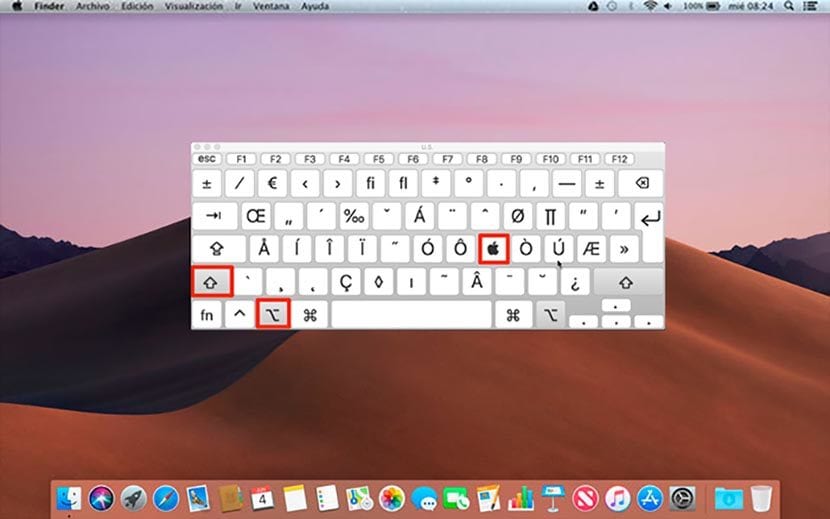
שילוב מקשים ב- macOS להקלדת לוגו Apple
תוכל גם להקצות טקסט קטן להצגת הסמל, כפי שתראה למטה.
אייפון ואייפד
IOS מנהל את המקלדת באופן שונה, ולכן עלינו להקצות טקסט ללוגו, על ידי השלבים הפשוטים הבאים:
בוא נלך ל הגדרות> כללי> מקלדת> החלפת טקסט ופעם כאן אנו לוחצים על «+»להוספת טקסט חדש שהוקצה לסמל. חזור לספארי והעתק לוגו זה . תקעו את זה בשדה «פרז»ותנו לו מילה ב«פונקציה מהירה", לדוגמה: "lg«. שמור והלך. עכשיו, בכל פעם שאתה מקליד «lg»תהיה לך אפשרות ללחוץ על הבלון המוקפץ והסמל ייכתב. מגניב נכון?

דוגמה כיצד להחליף את "lg" בלוגו של אפל.
מעתה ואילך, תוכל כבר לכתוב את לוגו Apple באמצעות מכשיר ה- iOS או ה- Mac שלך במיילים, בטקסטים, במסמכים, בהערות וכו '. פשוט לחץ על מקש הרווח לאחר הקלדת קיצור הדרך "lg" והמערכת תחליף אותו בתפוח.
החלפות טקסטים נשמרות מסונכרנות ב- iOS ו- macOS דרך iCloud, כך שתוכלו להשתמש באותו קיצור דרך במכשירים השונים שלכם.
ואם אתה משייך מקלדת Bluetooth ל- iPhone ו- iPad שלך, תוכל להזין את סמל הלוגו של Apple על ידי לחיצה עליו. אפשרות (⌥) - Shift (⇧) -K ל- בדיוק כמו ב- Mac שלך.
Apple Watch
כפי שציינתי בהקדמה, לא הכל מושלם ביקום ג'ובס ואין שום דרך לכתוב את הלוגו החדש שלנו מ- Apple Watch.

כאן אנו רואים כיצד נראה הלוגו ב- Apple Watch
למרבה המזל, ה- Apple Watch אכן מציג את התפוח, מכיוון שהוא כלול בגופני ברירת המחדל של מערכת ההפעלה watchOS, כל עוד כתבנו אותו ממכשיר אחר של iOS או macOS.
טלוויזיה אפל
הדרך הפשוטה ביותר היא באמצעות Apple טלוויזיה מרחוק. ב- iPhone או iPad שלך עם iOS 11 ומעלה, עבור אל הגדרות > מרכז בקרה> התאמה אישית של בקרות ונגיעה "+" ליד Apple טלוויזיה מרחוק . כאשר הווידג'ט מרחוק של Apple TV נוסף למרכז הבקרה שלך ב- iOS, הדגש כל שדה קלט טקסט ב- Apple TV באמצעות Siri Remote.
פתח את מכשיר ה- iPhone או ה- iPad שלך מרכז הבקרה והקש על היישומון שהוספת זה עתה, ואז בחר שלך טלוויזיה אפל מהרשימה והזן את קוד גישה בארבע ספרות מוצג על מסך Apple TV, במידת הצורך. לחלופין, פגע בהודעה שמופיע על מסך הנעילה של ה- iPhone שלך כאשר אתה בוחר שדה טקסט ב- Apple TV שלך.
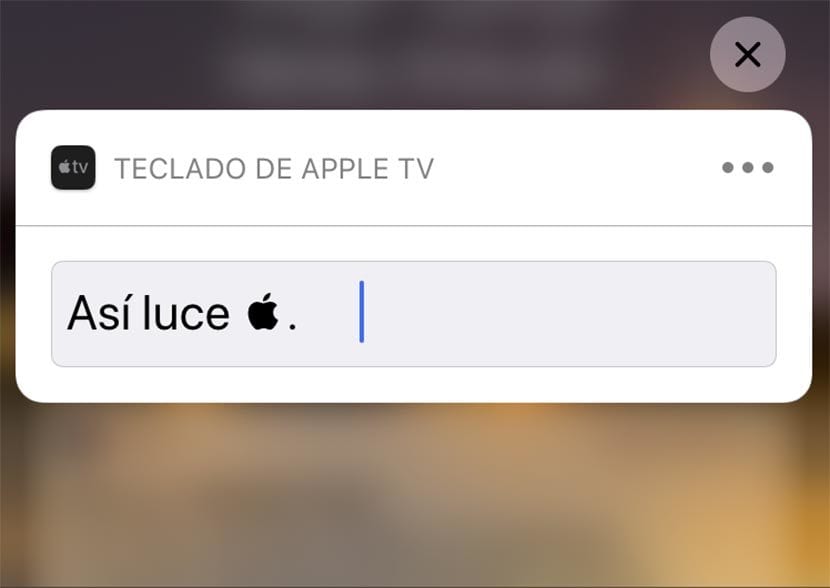
אנו יכולים להציג את הלוגו של אפל מהטלוויזיה המרוחקת
יישומון מרכז הבקרה פועל רק עם דור 4 של Apple TV ו- Apple TV 11K ודורש iPhone או iPad עם iOS XNUMX ואילך.
אם Apple TV שלך הוא דגם ישן יותר, אתה יכול להוריד את אפליקציית Apple TV Remote או אפליקציית Remote Remote בחינם ולהגדיר אותו כך שישלוט מרחוק בתיבת הכבלים שלך. תוכלו לכתוב את הלוגו של אפל ולגשת לפונקציות נוספות כמו מצב משחק ומשחק בעיצומו.
אינך יכול להזין את הסמל ב- Apple TV באמצעות דיקטציה.
Windows
כפי שהסברתי בהתחלה, תפוח Apple מוגדר בתו ה- ASCII המורחב באחת מנקודות התו לשימוש פרטי המיועדות ליישומים והתקנים שצריכים להציג סמלים שאינם מוגדרים בתקן Unicode.
עם זאת, Unicode אינו מכיל סמלי לוגו ארגוניים כחלק ממערך התווים הסטנדרטי. זו הסיבה שסמל אפל במסמך PDF או Word ברוב המקרים לא יופיע כגלוי בפלטפורמות שאינן אפל כגון Windows ו- Linux.
כלומר, אם אתה כותב את הלוגו בדוא"ל, המקלט של אותו יראה את התפוח אם המכשיר שלו הוא Apple. אם לא, יש לך הרבה מספרים שאתה לא רואה.
ב- Windows ישנן דרכים רבות להזין תווים מיוחדים. אנו נתמקד קודי ALT הדורשים לחיצה ארוכה על מקש Alt תוך הקלדת ערך עשרוני בן 4 קוד.
- פתח א מסמך היכן ברצונך להכניס את סמל לוגו Apple.
- ודא שה- מקש Num Lock פועל והחזק את ה- Alt שמאל .
- הקש "0240" בלוח המקשים המספרי.
הערה: עליכם לשים את האפס המוביל למרות שקוד העשרוני עבור התו הוא "240".
אם המחשב הנייד שלך חסר לוח מקשים מספרי, בצע זאת:
- פתח א מסמך איפה תרצה לראות את סמל הלוגו של אפל.
- הקש F8FF במקלדת (ערך ה- Unicode של סמל לוגו Apple).
- הקש Alt-X .
סמל Apple יוכנס במיקום הסמן הנוכחי.
HTML
את הלוגו של Apple או כל תו או סמל מיוחד אחר ניתן לכתוב בפוסטים או בדפי האינטרנט שלך באמצעות הסימן ההקסדצימלי של ישויות HTML ואחריו ערך הקסדצימלי של Unicode (לסמל הלוגו של Apple יש ערך של Unicode F8FF).
כדי להשתמש בלוגו של Apple בדף האינטרנט שלך, הקלד את הקוד הבא בקוד ה- HTML:
& # xF8FF
אתה אמור לראות את התו כאשר הדף מוצג בדפדפן.
כל האפשרויות השונות שיש לך לייצג את סמל אפל כדמות אחת נוספת, תלוי במכשיר שבו אתה משתמש באותה עת.

כמו שאודי מומחה מוסיף כי אותו לוגו של אפל, אם הוא ממוקם בתחילת שם המכשיר (אייפון למשל), מוביל לתצוגת לוגו אודי 2 הטבעות ברכבים עם MIB4 + (דור חדש עם מסך מגע) החלפת תפוח התפוח.